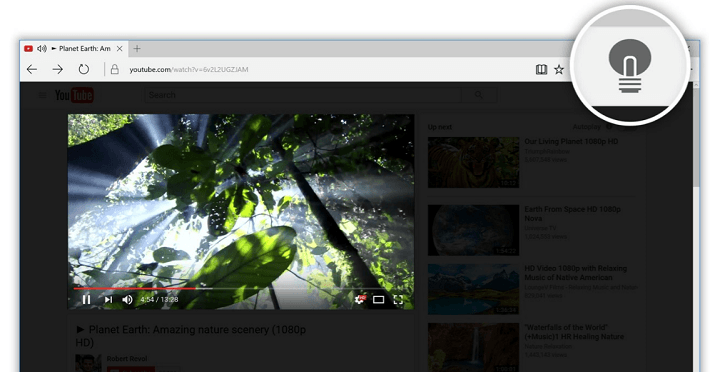- Microsoft Edge to solidna przeglądarka, ale niektórzy użytkownicy zgłaszali z nią różne problemy.
- Jeśli chodzi o problemy, wielu zgłosiło, że nie mogą otworzyć Edge'a za pomocą konta administratora.
- Aby to naprawić, musisz zmodyfikować rejestr lub dostosować ustawienia zasad grupy.
- Omówiliśmy wiadomości Edge i napisaliśmy przydatne przewodniki dotyczące Edge w naszym piasta krawędzi, więc odwiedź go, aby uzyskać więcej informacji.

Zasługujesz na lepszą przeglądarkę! 350 milionów ludzi codziennie korzysta z Opery, pełnowartościowej nawigacji, która zawiera różne wbudowane pakiety, zwiększone zużycie zasobów i świetny design.Oto, co potrafi Opera:
- Łatwa migracja: użyj asystenta Opery, aby przenieść istniejące dane, takie jak zakładki, hasła itp.
- Zoptymalizuj wykorzystanie zasobów: Twoja pamięć RAM jest używana wydajniej niż Chrome
- Zwiększona prywatność: zintegrowana bezpłatna i nieograniczona sieć VPN
- Brak reklam: wbudowany Ad Blocker przyspiesza ładowanie stron i chroni przed eksploracją danych
- Pobierz Operę
Microsoft Edge przeszedł długą drogę od czasu Internet Explorer dni. Teraz ma czystszy interfejs, funkcje przyjazne dla użytkownika, jest bardziej stabilny i ma wiele funkcji bezpieczeństwa i prywatności.
Został wydany po raz pierwszy w 2015 roku na Windows 10 i Xbox One, a w 2017 roku na Androida i IOS.
Chociaż nie jest tak popularny jak inne przeglądarki, ma spory udział lojalnych użytkowników.
Mówiąc o tym, w najnowszej historii więcej użytkowników zgłosiło, że jeśli jesteś zalogowany na komputerze z systemem Windows 10 za pomocą wbudowanego konta administratora, nie możesz otworzyć Edge.
To interesująca kwestia i nie dotyczy tylko przeglądarki Edge, ale rozprzestrzeniła się w kilku innych aplikacjach Windows. Zobaczmy, jak pozbyć się tej wiadomości i ponownie zacząć korzystać z Edge.
Najpierw musisz ustalić, jaka wersja systemu Windows jest zainstalowana na twoim komputerze. Ten problem różni się w zależności od wersji. Następnie będziesz musiał zmodyfikować niektóre klucze rejestru.
Sprawdź poniższy przewodnik, aby dowiedzieć się, jak to zrobić.
Edge nie otwiera się z wbudowanym kontem administratora?
1. Użyj Opery
Chociaż niemożność otwarcia Edge'a, gdy jesteś zalogowany na konto administratora użytkownika, nie jest błędem specyficznym dla przeglądarki Edge, uważamy, że nadal powinieneś używać innej przeglądarki, takiej jak Opera.
Ma świetny design, jest intuicyjny, łatwy w obsłudze i masz szybki dostęp do wszystkich funkcji.
Z jednej strony funkcje tego oprogramowania pomogą Ci lepiej zorganizować pracę i przeglądanie, az drugiej nowe funkcje sprawią, że przeglądanie stanie się prawdziwą przyjemnością.
Pobranie przeglądarki zajmuje tylko kilka sekund, a w wyskakującym okienku instalacji możesz od razu zobaczyć niektóre z funkcji: wbudowany bloker reklam, darmowy VPN, wiadomości błyskawiczne i łatwa personalizacja zainstalowanej rozszerzenia.
Innymi słowy, nigdy więcej niechcianych reklam, które będą przeszkadzać Ci w pracy.

Opera
Bezpłatna sieć VPN, adblock, menedżer kart, obszar roboczy, wiadomości błyskawiczne i świetna prywatność to tylko niektóre z niesamowitych funkcji, z których możesz zacząć korzystać od razu.
Odwiedź stronę
1. Zmień ustawienia kontroli konta użytkownika
- Naciskać Klawisz Windows + R otworzyć Biegać i typ regedit. Uderzyć Wchodzić.

- W edytorze rejestru przejdź do.
HKEY_LOCAL_MACHINE OPROGRAMOWANIE Microsoft Windows Aktualna wersja Zasady System
- W prawym panelu zobaczysz FilterAdministratorToken DWORD.
- Kliknij prawym przyciskiem myszy to i wybierz Modyfikować.
- Zestaw danych wartości, na który jest ustawiony 0. Jeśli go tam nie ma, będziesz musiał go utworzyć, klikając prawym przyciskiem myszy puste miejsce.

- Następnie przejdź do.
HKEY_LOCAL_MACHINE\SOFTWARE\Microsoft\Windows\CurrentVersion\Policies\System\UIPI
- Zobaczysz klucz o nazwie Domyślna.
- Kliknij prawym przyciskiem myszy to i wybierz Modyfikować.
- Ustaw jego wartość na 0x0000001(1) i wyjdź.

- Następnie zmień ZAK (Ustawienia kontroli konta użytkownika).
- Rodzaj ZAK w Pole wyszukiwania systemu Windows i uderzył Wchodzić.

-
Przenosić suwak po lewej stronie trzeciej opcji od dołu lub druga opcja od góry.

- Uruchom ponownie Twój komputer.
Notatka: To rozwiązanie dotyczy użytkowników systemu Windows 10 i użytkowników domowych.
2. Zmień opcje bezpieczeństwa
- Naciskać Klawisz Windows + R otworzyć Biegać.
- Rodzaj secpol.msc i uderzył Wchodzić.

- Nawigować do Zasady lokalne > Opcje bezpieczeństwa.
- Iść do Kontrola konta użytkownika Tryb zatwierdzania przez administratora dla wbudowanego konta administratora i kliknij go dwukrotnie, aby otworzyć jego Właściwości.
- Ustaw zasadę na Włączony.
- Uruchom ponownie komputer.
Uwaga: to rozwiązanie dotyczy użytkowników systemów Windows 10 Enterprise, Windows 10 Pro, Windows 10 Education.
Notatka: Jeśli z jakiegokolwiek powodu musisz włączyć lub wyłączyć wbudowane konto administratora, wpisz cmd w polu wyszukiwania systemu Windows, naciśnij Enter iw oknie wiersza polecenia wpisz Net user administrator /active: yes, aby włączyć i Net user administrator /active: no, aby ją wyłączyć.
Te rozwiązania sprawdziły się dla wielu użytkowników i mamy nadzieję, że będą działać również dla Ciebie.
Jeśli coś jest niejasne lub masz jakieś pytania, nie wahaj się sięgnąć do sekcji komentarzy poniżej.
 Nadal masz problemy?Napraw je za pomocą tego narzędzia:
Nadal masz problemy?Napraw je za pomocą tego narzędzia:
- Pobierz to narzędzie do naprawy komputera ocenione jako świetne na TrustPilot.com (pobieranie rozpoczyna się na tej stronie).
- Kliknij Rozpocznij skanowanie aby znaleźć problemy z systemem Windows, które mogą powodować problemy z komputerem.
- Kliknij Naprawić wszystko rozwiązać problemy z opatentowanymi technologiami (Ekskluzywny rabat dla naszych czytelników).
Restoro zostało pobrane przez 0 czytelników w tym miesiącu.
Często Zadawane Pytania
Aby uruchomić Microsoft Edge, po prostu kliknij dwukrotnie jego skrót lub otwórz menu Start i wybierz Edge.
Tak, możesz usunąć Microsoft Edge z Windows 10 za pomocą PowerShell. Jednak usunięcie Edge może prowadzić do potencjalnych problemów z systemem.
Jeśli zakończysz proces Microsoft Edge, możesz utracić aktualnie otwarte karty. Poza tym nie powinny wystąpić żadne poważne problemy.
Jeśli Microsoft Edge nie działa, spróbuj zresetować aplikację Edge lub pobierz najnowsze aktualizacje systemu Windows.
![Jak zapisać stronę internetową jako plik PDF [Chrome, Firefox, Edge]](/f/2210e592ac2b802708911689e389e64d.jpg?width=300&height=460)